چگونه اپل آیدی (Apple ID) رمز عبور آیفون خود را تغییر دهیم؟

شما به سادگی و از طریق بخش تنظیمات (Settings) آیفون یا آیپد خود میتوانید مستقیما اپل آیدی دستگاه خود را تغییر دهید. این امر روند بسیار سادهای دارد که هدف اصلی ما در این مقاله آموزش تصویری انجام آن است. با این حال لازم میدانیم که پیش از شروع آموزش، توضیحات کوتاهی در رابطه با اپل آیدی و نیاز به استفاده از آن در آیفونها و آیپدهای اپل ارائه کنیم. بنابراین با موبایل کمک همراه باشید.
بیشتر بخوانید: تعمیر موبایل
اپل آیدی یا همان “Apple ID” را میتوان شناسنامه کاربرانی سری محصولات اپل دانست. به منظور استفاده از قابلیتهای اصلی آیفونها و آیپدهای اپل شما ملزم به داشتن یک اپل آیدی اختصاصی هستید. اپل آیدی و رجیستر کردن آن به شما این امکان را میدهد تا بتوانید از اپ استور (App Store) دستگاه خود استفاده کنید. دانلود اپلیکیشنها و نصب آنها بر روی دستگاههای آی او اسی از طریق اپ استور انجام میشود، بنابراین تا زمانی که یک اپل آیدی نداشته باشید نمیتوانید از اپلیکیشنهای اپ استور دستگاهتان استفاده کنید. همچنین بدون وجود یک اپل آیدی نمیتوانید از تمامی امکانات و محصولات ابزار iTunes استفاده کنید.
به طور کلی استفاده از اپل آیدی در آیفونها و آیپدهای اپل امری کاملا ضروری است. بنابراین توصیه میکنیم که به منظور استفاده بهینه و صحیح از این محصولات، حتما یک اپل آیدی اختصاصی را خریداری کرده و در دستگاه خود رجیستر نمایید. برای ساختن یک اپل آیدی اختصاصی میتوانید از طریق منوی فوقانی سایت و با انتخاب گزینه “ساخت اپل آیدی” نسبت به انجام این عمل اقدام کنید. اما چگونه میتوان اپل آیدی یا رمز عبور آن را در یک آیفون تغییر داد؟ در ادامه قصد داریم که این موضوع را به صورت تصویری خدمت شما عزیزان آموزش دهیم.
چگونه اپل آیدی (Apple ID) یا رمز عبور آن را تغییر دهیم؟
اگر قصد دارید که اپل آیدی یا رمز عبور آن را در آیفون خود تغییر دهید، روند بسیار سادهای پیش رویتان قرار دارد. بدین منظور مراحل زیر را طی کنید:
ابتدا با استفاده از آیکون چرخ دنده موجود در لیست اپلیکیشنهای آیفون خود به بخش تنظیمات یا “Settings” دستگاه مراجعه کنید.
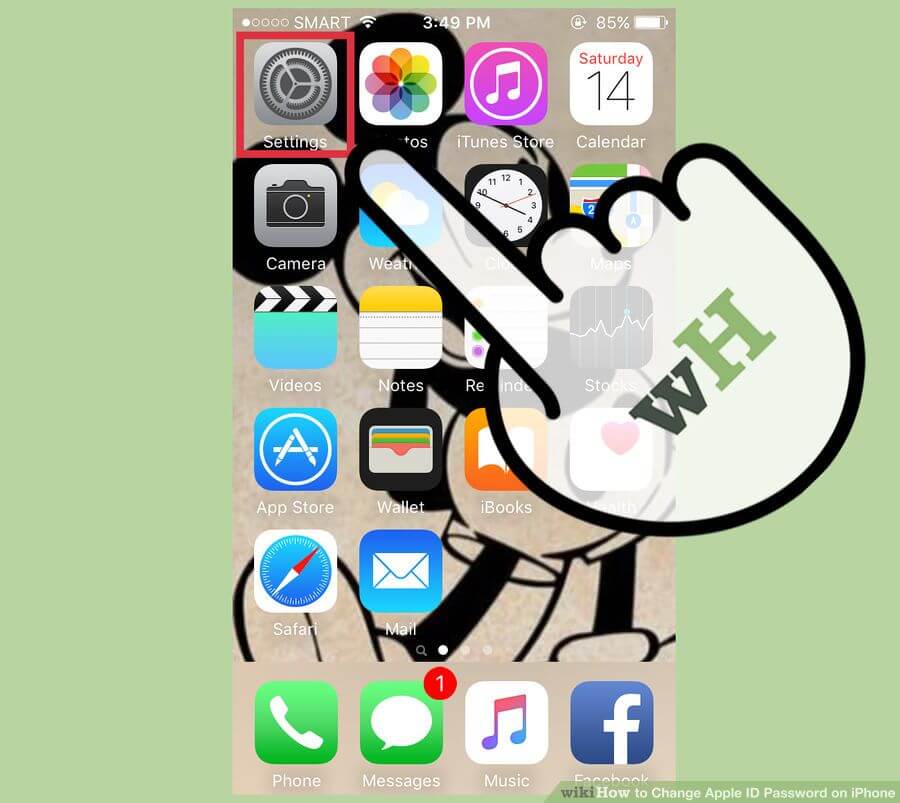
با مراجعه به بخش تنظیمات، منوهای مختلفی نمایان میشود. باید به دنبال بخشی باشید که “iTunes & App Store” نام دارد. در این بخش اطلاعات مربوط به حساب کاربری دستگاه و همچنین ایمیل و اپل آیدی رجیستر شده در آن نمایان میشود.
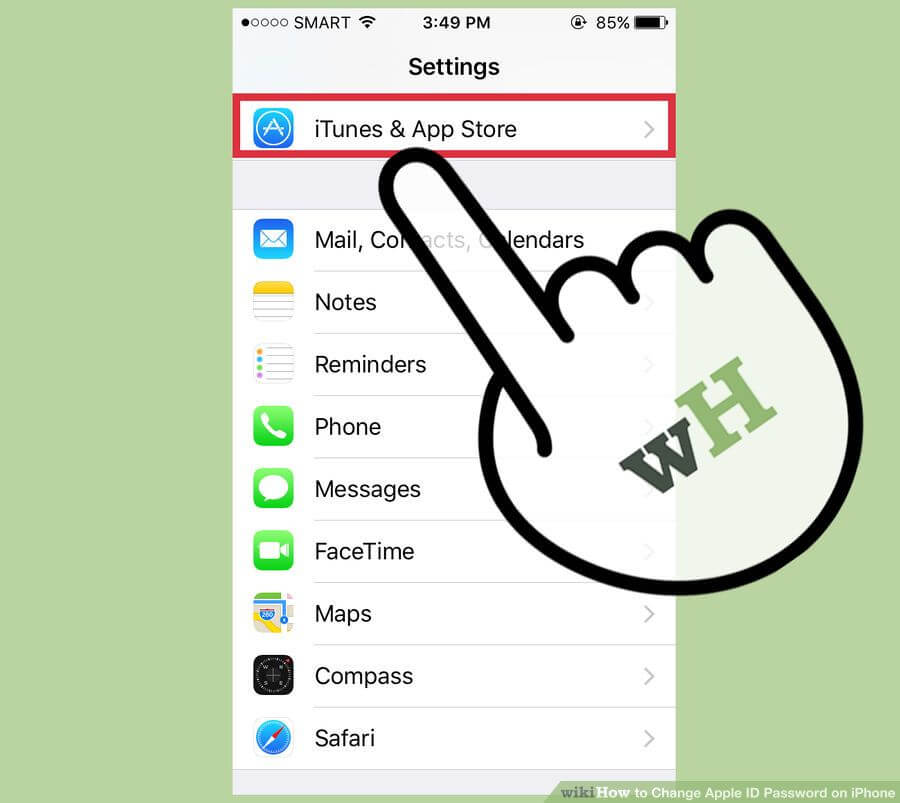
حال گزینه با عنوان “Apple ID” را لمس کنید. با لمس این گزینه، پنجره پاپآپی نمایان میشود که حاوی چند گزینه دیگر است.
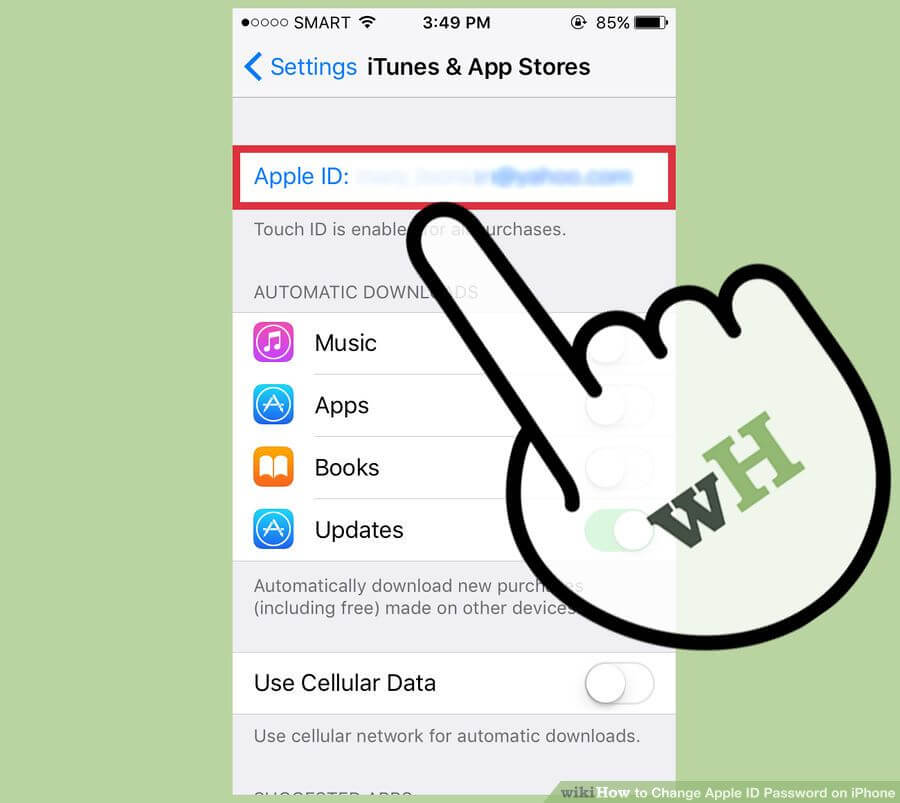
بیشتر بخوانید: تعمیرات آیفون
همانطور که در تصویر فوق مشاهده میکنید، پنجره نمایان شده شامل چهار گزینه خواهد بود که به ترتیب (از بالا به پایین) “View Apple ID”، “Sign Out”، iForgot و Cancel نام دارند. گزینه “Cancel” پنجره پاپآپ نمایان شده را غیرفعال میکنید. دو گزینه “iForgot” و “Sign Out” هم به ترتیب مربوط به زمانی هستند که “رمز عبورتان را فراموش کرده باشید” و یا قصد “خارج شدن از حساب کاربری” خود را داشته باشید. در این بخش گزینه “Apple ID” را انتخاب کنید.
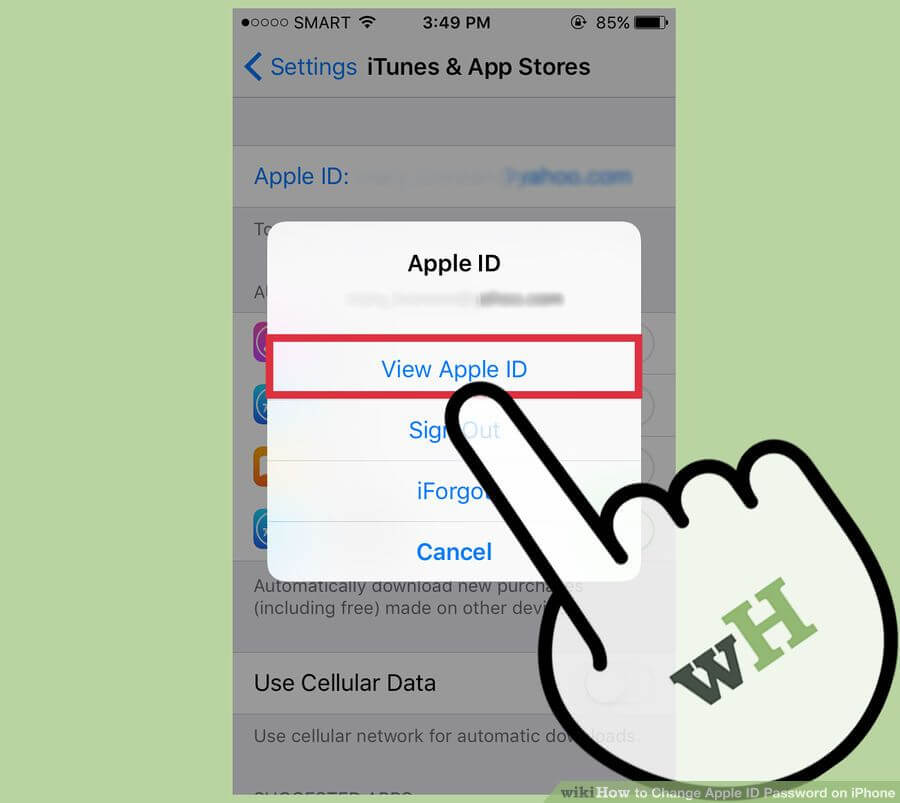
حال باید در پنجره جدید ارائه شده رمز عبور اپل آیدی خود را وارد کنید. دقت داشته باشید که منظور رمز عبور اپل آیدی قبلی و رجیستر شده شماست. نهایتا گزینه “OK” را لمس کنید.
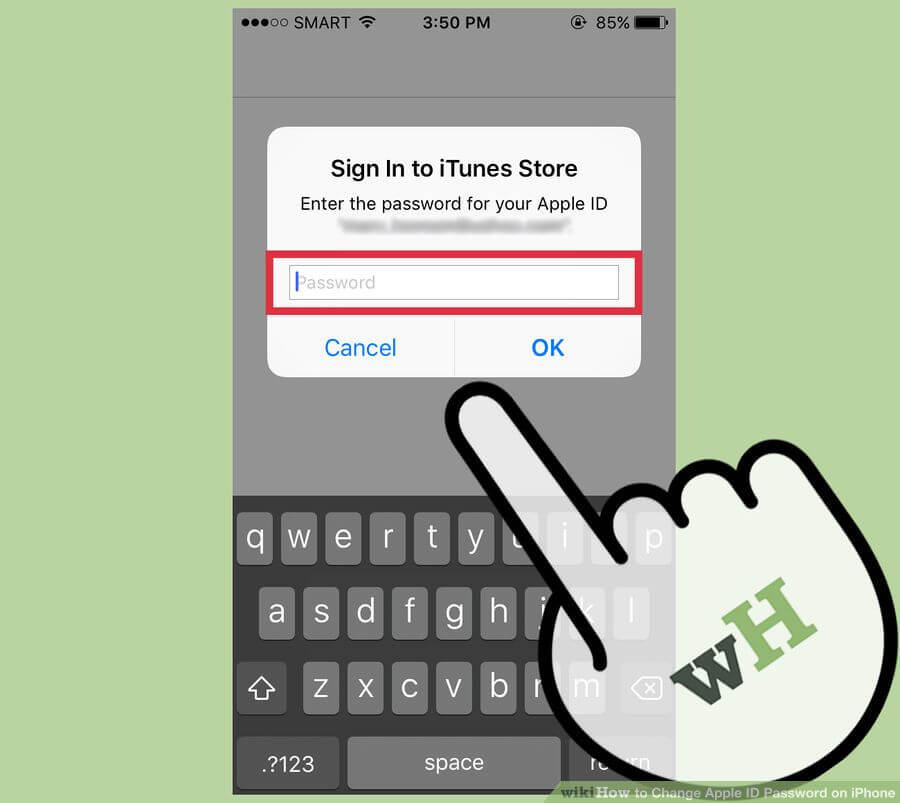
حال در صفحه جدید ارائه شده، گزینه “Apple ID” را انتخاب کنید. با انتخاب این گزینه صفحه جدیدی نمایان میشود که در آن میتوانید اطلاعات اپل آیدی جدید خود را وارد کنید.
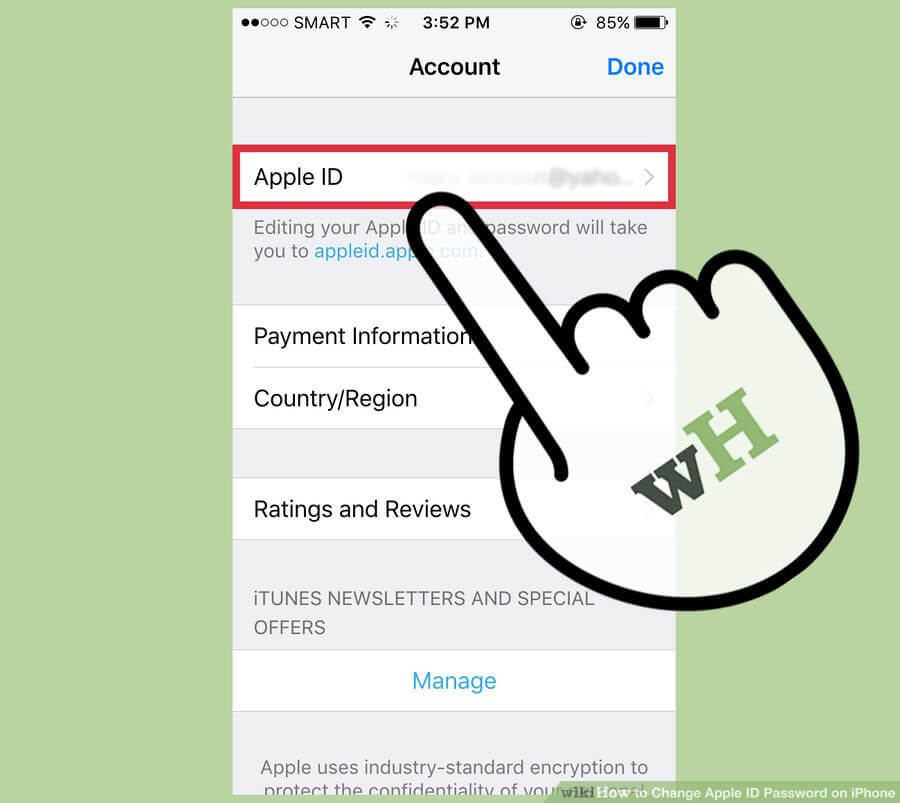
یک ایمیل جدید که قبلا در اپل آیدی خود از آن استفاده نکرده بودید را در این بخش وارد کنید و رمز عبور جدیدی را هم برای آن تعریف نمایید. باید رمز عبور مورد نظرتان را دو بار در کادرهای ارائه شده وارد نمایید. نهایتا از بخش فوقانی و سمت راست پنجره موجود، گزینه “Done” را انتخاب کنید.
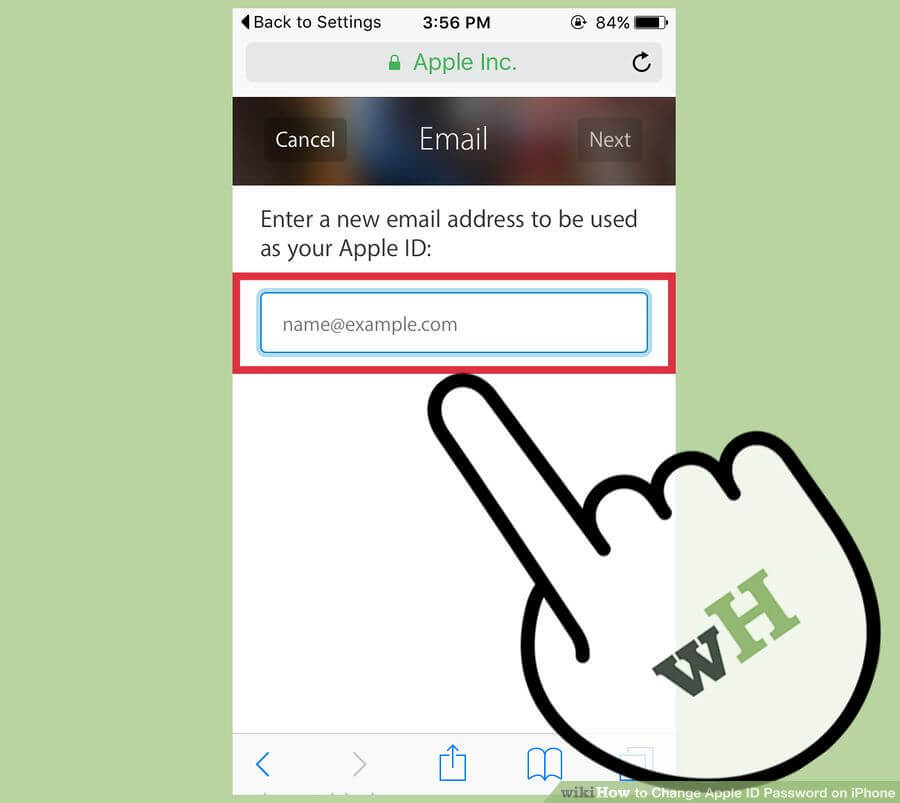
بیشتر بخوانید: تعمیرات موبایل
در این مرحله از شما خواسته میشود تا جزئیات حساب کاربری خود را وارد نمایید. نام، نام خانوادگی، تاریخ تولد و … برخی از جزئیات مرتبط با این بخش هستند. پس از وارد کردن این اطلاعات، گزینه “Done” را انتخاب کنید.
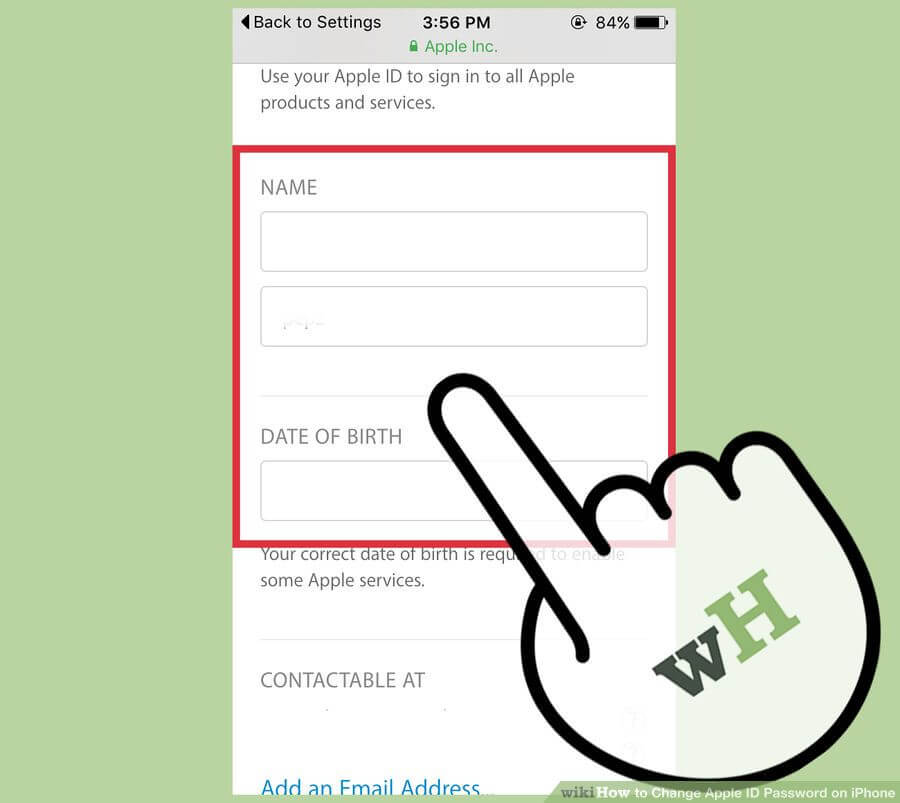
پس از انجام این مراحل یک ایمیل فعالسازی و تایید هویت برای آدرس ایمیلی که وارد کرده بودید ارسال میشود. دستگاهتان را به اینترنت متصل کرده و ایمیل خود را چک کنید. این ایمیل حاوی یک لینک است که جهت فعالسازی باید آن را انتخاب کنید. با انتخاب این لینک و باز شدن آن، اپل آیدی جدید و رمز عبورت جدیدتان تایید شدهاند و هم اکنون در آیفون یا آیپد شما قابل استفاده هستند.

در صورت بروز هرگونه مشکل در مراحل شرح داده شده میتوانید با کارشناسان موبایل کمک تماس حاصل کرده و از آنهای راهنمایی بخواهید.
بیشتر بخوانید:






















سلام این اموزشی که لطف کردید ممنونم .. ولی بنده این کزینه شما در گوشی بنده نیست . بزرگواری بفرمایید راهنمایی بفرمایید .. چون اپل ایدی خودم فراموش کردم . و هیچ کاری نمیتوانم انجام دهم .. ممنون میشم
سلام چگونه شماره های ک در سیم کارت و جود دارد را در مخاطبین خود پیدا کنیم
سلام یه سوال؟
برا تغییر آیدی باید با ایمیل جدید مراحل رو انجام بدیم؟!
من نمیخوام ایمیل ام رو عوض کنم فقط میخوام آدرس اپل آیدی ام رو عوض کنم
😕
سلام یه سوال داشتم من یک بار اپل آیدی خریدم اما امروز اون اپل ایدی رو برداشتم و خودم یک اپل ایدی در سایت اپل ساختم بعد وارد کردم الان که وارد اپل استور میشم ارور میده و گزینه مرور کردن رو میاره میشه لطفا کمکم کنید🙏
متشکرم🌹
خدا خیرتون بده .. دمتون گرم